Cum se creează o galerie de imagini în WordPress (pas cu pas)
Publicat: 2024-08-26Căutați să vă prezentați fotografiile sau lucrările de artă pe site-ul dvs. WordPress? Crearea unei galerii de imagini este o idee fantastică pentru a afișa mai multe imagini într-un mod organizat și atractiv.
O galerie de imagini este o colecție de imagini afișate împreună pe o pagină web. Aici puteți adăuga fotografii în rânduri și coloane. Va economisi spațiu și va îmbunătăți experiența utilizatorului.
O galerie bine concepută poate capta atenția vizitatorilor și îi poate menține pe site-ul dvs. mai mult timp. Utilizatorii pot naviga cu ușurință prin imagini într-un format de galerie, adesea cu funcții precum casetele lightbox pentru o experiență de vizionare mai bună.
În acest ghid, vă vom ghida prin procesul de creare a unei galerii de imagini în WordPress în mod eficient.
Vă vom arăta 2 metode de a crea o galerie de imagini în WordPress:
- Crearea unei galerii de imagini în WordPress fără un plugin
- Crearea unei galerii de imagini în WordPress folosind un plugin
Metoda 1: Crearea unei galerii de imagini în WordPress fără un plugin
WordPress include funcții încorporate pentru crearea unei galerii de imagini de bază. Acesta este cel mai simplu mod de a adăuga o galerie de imagini pe site-ul dvs. web. Este posibil să nu aibă personalizări avansate, dar să nu aibă probleme cu instalarea unui nou plugin.
Conectați-vă la tabloul de bord de administrare WordPress folosind acreditările personale. Apoi urmați pașii de mai jos:
Pasul 1: Creați sau editați o postare/pagină
Din tabloul de bord administrativ, navigați la „Postări” sau „Pagini” din meniul din stânga.
Apoi, selectați „Adăugați nou” pentru a crea o postare sau o pagină nouă sau „Editați” una existentă în care doriți să adăugați galeria.
Pasul 2: Adăugați un bloc de galerie
În editor, faceți clic pe butonul „+” pentru a adăuga un nou bloc. Căutați „Galerie” și selectați blocul „Galerie” .
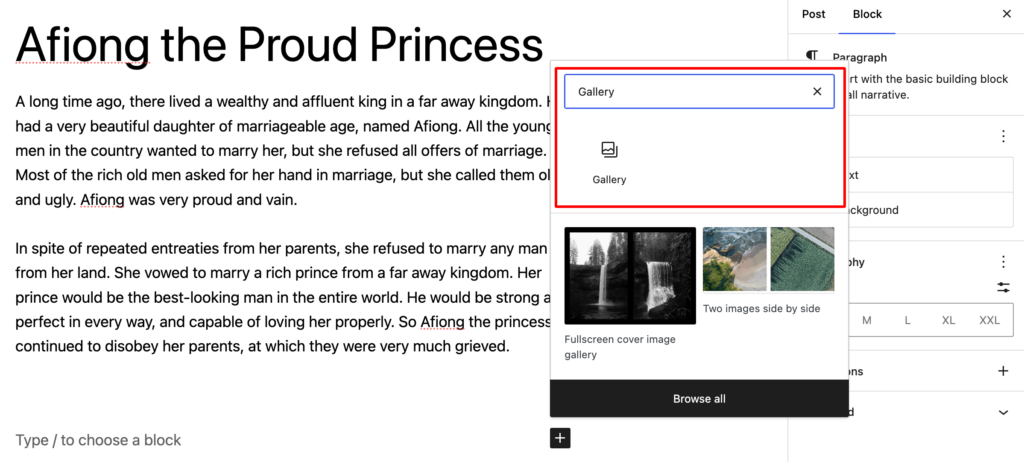
Acest bloc vă va permite să adăugați și să aranjați mai multe imagini.
Pasul 3: Încărcați sau selectați imagini
Acum, faceți clic pe butonul „Încărcare” pentru a adăuga imagini noi de pe computer. Alternativ, selectați „Biblioteca media” pentru a alege dintre imaginile încărcate anterior.
Puteți selecta mai multe imagini ținând apăsată tasta Ctrl (Windows) sau Cmd (Mac) în timp ce faceți clic.
În cele din urmă, faceți clic pe „ Creați o nouă galerie ” după ce ați selectat toate imaginile.
Vă duce la pagina „Editați galeria” . Aici veți găsi toate imaginile selectate. Le puteți rearanja doar prin glisare și plasare.
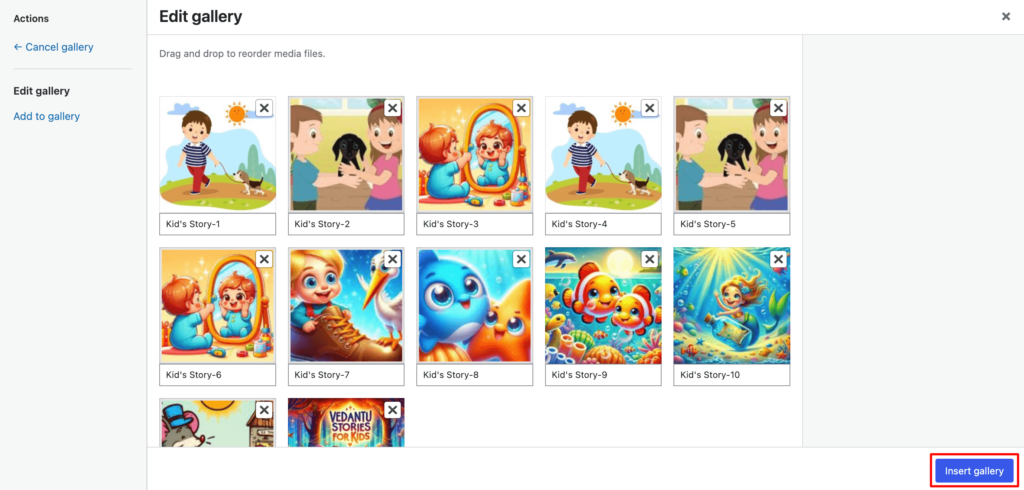
De asemenea, ai șansa de a da o legendă fiecărei imagini pentru o mai bună accesibilitate și SEO.
Odată ce sunteți mulțumit de selecția și aranjarea imaginilor dvs., faceți clic pe butonul „Inserați galeria”. Vă va duce înapoi la editorul principal de postare sau de pagină.
Pasul 4: Configurați setările Galeriei
În coloana din dreapta, veți găsi mai multe opțiuni de setare pentru a vă personaliza galeria de imagini.
- Dimensiune imagine : alegeți dimensiunea imaginilor dvs. (miniatură, medie, mare, dimensiune completă).
- Coloane : decideți câte coloane doriți în aspectul galeriei dvs. Aceasta determină câte imagini vor apărea pe fiecare rând.
- Link către : decideți unde ar trebui să fie conectată fiecare imagine. Opțiunile includ de obicei Fișier media, Pagina de atașament sau Nici unul.
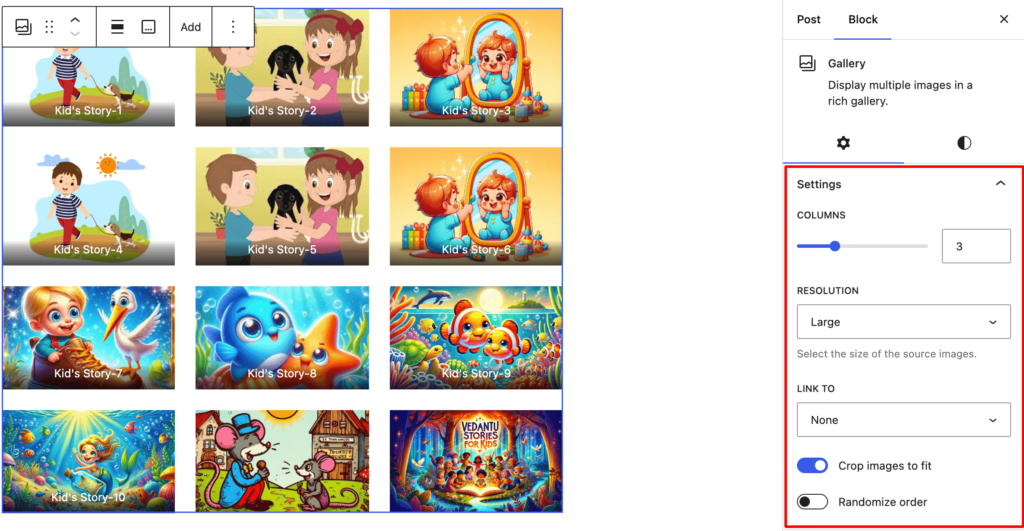
După ajustarea setărilor, previzualizați galeria pentru a vă asigura că arată așa cum vă așteptați. Când sunteți mulțumit, faceți clic pe Publicați sau Actualizați pentru a vă prezenta galeria.
Metoda 2: Crearea unei galerii de imagini în WordPress folosind un plugin
Pentru funcții de galerie mai avansate, ați putea lua în considerare utilizarea unui plugin WordPress. Veți găsi mai multe pluginuri utile Galeria de imagini în depozitul WordPress.
În ghidul de astăzi, vom folosi un plugin popular de opțiuni Envira Gallery .
Pasul 1: Instalați și activați pluginul Envira Gallery
În primul rând, conectați-vă la tabloul de bord de administrare WordPress. Din meniul din stânga, accesați Plugin-uri → Adăugați nou .
Apoi, tastați „Envira Gallery” în bara de căutare și apăsați Enter. Găsiți pluginul Envira Gallery în rezultatele căutării.
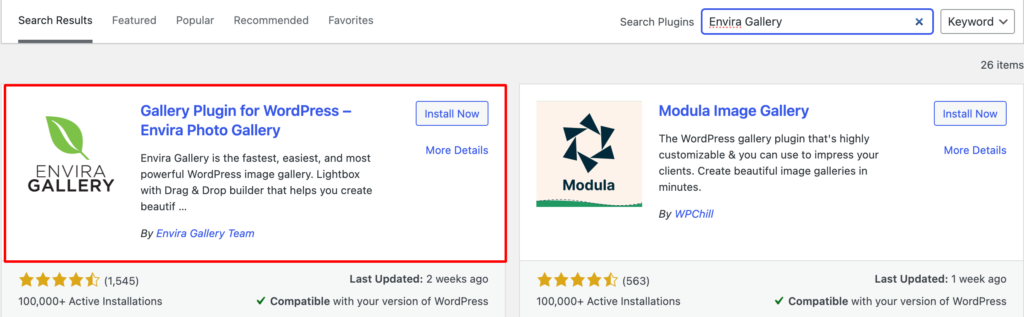
În cele din urmă, faceți clic pe Instalare acum și apoi pe Activare. Deschide un asistent de configurare în 5 pași în fața ta.
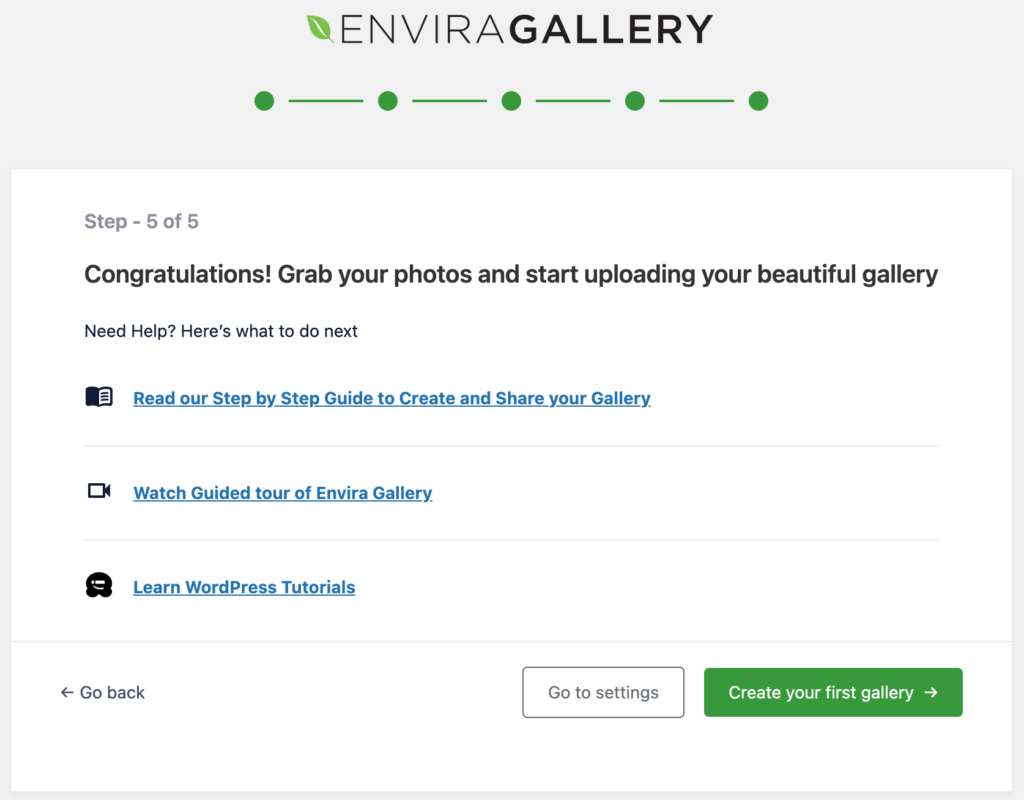
Aici, veți găsi mai multe opțiuni pentru a configura pluginul în funcție de preferințele dumneavoastră personale.
Pasul 2: Creați o nouă galerie
În meniul din stânga, veți vedea acum o opțiune „Galeria Envira” . Faceți clic pe el, apoi selectați „Adăugați nou”.
Introduceți un titlu pentru galeria dvs.
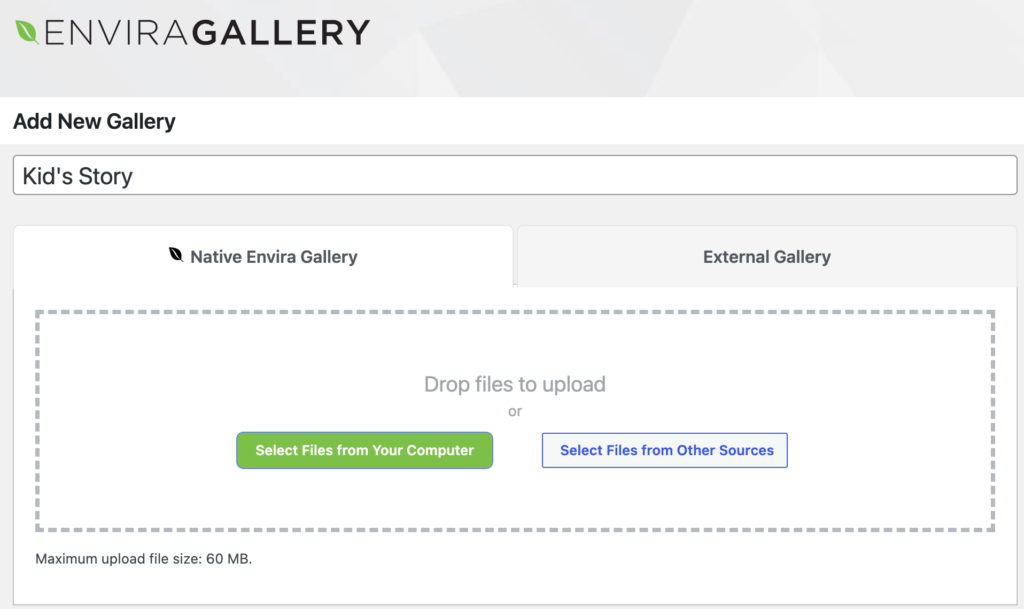
Puteți trage și plasa imagini în zona galeriei sau puteți utiliza butonul „Selectați fișierele de pe computerul dvs.” pentru a încărca imagini.
Pasul 4: Configurați setările Galeriei
Odată ce imaginile sunt încărcate, le puteți reordona trăgându-le și plasându-le.
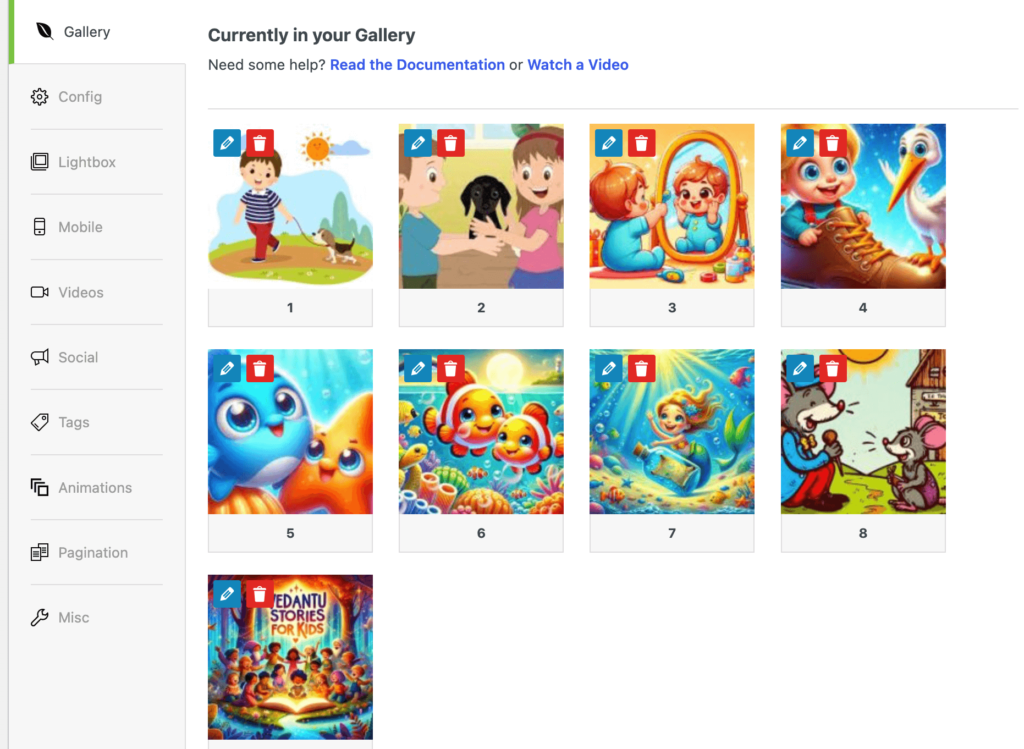
Galeria Envira oferă o varietate de opțiuni de configurare pentru a vă face galeria mai atractivă și mai optimizată. Ca:

- Oferă un generator de galerii drag-and-drop pentru a încărca și aranja imagini
- Oferă diverse opțiuni de aspect, cum ar fi grilă, zidărie, pătrat, blogroll și multe altele.
- Oferă caracteristica lightbox pentru a afișa imagini într-o suprapunere pe tot ecranul
- Adaugă butoane pentru a permite vizitatorilor să partajeze imagini pe platformele de social media.
- Adăugați filigrane personalizate pentru a vă proteja imaginile împotriva utilizării neautorizate.
- Adăugați etichete pentru a filtra imaginile din galerii.
- Afișează un număr mare de imagini cu opțiuni pentru paginare sau derulare infinită.
- Include funcții precum încărcarea leneră pentru a asigura că galeriile se încarcă rapid.
- Vă optimizează galeriile cu funcții precum textul alternativ al imaginii pentru o mai bună vizibilitate a motorului de căutare.
- Organizați galeriile în albume dacă aveți mai multe colecții.
Aceste caracteristici facilitează crearea, gestionarea și afișarea galeriilor frumoase și funcționale pe site-ul dvs. WordPress.
Pasul 4: inserați galeria în postare sau pagină
După ce ați configurat galeria, veți vedea un cod scurt generat de Galeria Envira. Copiați acest shortcode.
Accesați postarea sau pagina în care doriți să vă afișați galeria și inserați codul scurt în editorul de conținut în care doriți să apară galeria.
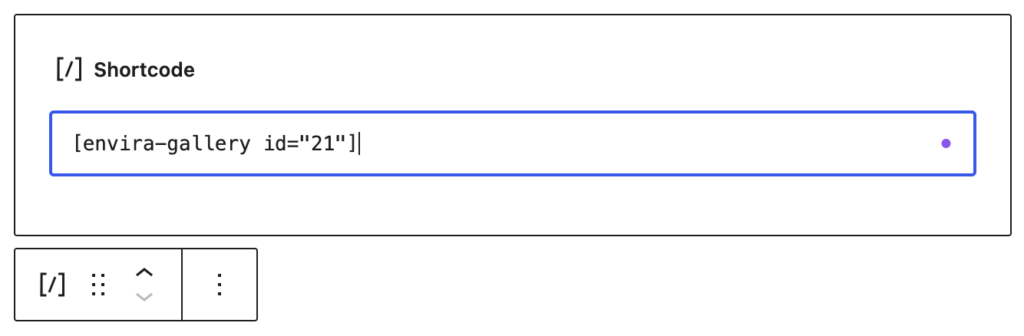
Faceți clic pe „Publicați” sau „Actualizați” pentru a salva modificările.
Galeria Envira oferă, de asemenea, suplimente și funcții suplimentare, cum ar fi:
- Partajare socială : permiteți utilizatorilor să partajeze imagini pe rețelele sociale.
- Paginare : Împărțiți galeriile mari în mai multe pagini.
- Integrare WooCommerce : Creați galerii pentru prezentarea produselor.
Explorați aceste funcții pentru a vă îmbunătăți și mai mult galeriile.
Dacă gestionați un site profesional care necesită mai multă funcționalitate și capacitate de răspuns în galeriile dvs., ar trebui să luați în considerare trecerea la Envira Premium. Vă oferă acces la funcții avansate care nu sunt disponibile în versiunea gratuită, cum ar fi crearea de galerii video, mai multe opțiuni de personalizare și setări îmbunătățite de afișare a galeriei.
Acestea sunt cele 2 metode de a crea o galerie de imagini în WordPress.
Imaginile de înaltă calitate schimbă jocul pentru comerțul electronic! Iată 6 cele mai bune practici pentru fotografia de produs pe care ar trebui să le urmați pentru a vă crește ratele de conversie pentru comerțul electronic.
Sfaturi esențiale pentru îmbunătățirea galeriei de imagini
Înainte de a crea o galerie de imagini, trebuie să luați în considerare câțiva factori cheie pentru a vă asigura că vă satisface nevoile și oferă o experiență optimă pentru publicul dvs.
Iată o listă cuprinzătoare de considerente:
- Optimizați calitatea și dimensiunea imaginii : utilizați imagini de înaltă calitate, dar comprimați-le pentru a asigura timpi de încărcare rapid, fără a sacrifica prea multă calitate.
- Utilizați dimensiuni constante ale imaginii : mențineți dimensiunile și raporturile de aspect uniforme ale imaginii pentru un aspect lustruit și profesional.
- Profitați de design responsive : asigurați-vă că galeria dvs. este compatibilă cu dispozitivele mobile și arată grozav pe toate dispozitivele utilizând tehnici de design receptiv.
- Organizați cu albume și etichete : clasificați imaginile în albume și utilizați etichete pentru a facilita navigarea vizitatorilor.
- Implementați o funcție Lightbox : permiteți utilizatorilor să vadă imagini într-o casetă lightbox pe ecran complet pentru o experiență de vizionare mai bună.
- Alegeți aspectul potrivit : selectați un aspect (grilă, zidărie etc.) care se potrivește cel mai bine preferințelor dvs. de conținut și design.
- Utilizați paginarea sau derularea infinită : în funcție de numărul de imagini, alegeți între paginare sau derulare infinită pentru a îmbunătăți experiența utilizatorului.
- Adăugați filigrane pentru protecție : protejați-vă imaginile împotriva utilizării neautorizate adăugând filigrane.
- Optimizați pentru SEO : utilizați practici prietenoase cu SEO, cum ar fi numele de fișiere descriptive, textul alternativ și subtitrările pentru a vă ajuta imaginile să se claseze mai bine în motoarele de căutare.
- Oferiți opțiuni de descărcare : dacă este cazul, oferiți utilizatorilor opțiuni de descărcare a imaginilor sau de a vizualiza versiuni de înaltă rezoluție
Imaginile relevante sunt parte integrantă a oricărui site web. Dar o prezentare greșită poate strica și reputația site-ului dvs. Așadar, aveți întotdeauna grijă să inserați o galerie de imagini în site-ul dvs. WordPress.
Concluzie
O galerie cu o colecție de imagini de înaltă calitate reflectă profesionalismul și expertiza creatorului sau a mărcii. Poate spori semnificativ implicarea publicului și poate transmite excelență artistică.
Indiferent în ce domeniu vă aflați, o galerie de imagini poate fi o modalitate puternică de a prezenta și de a îmbunătăți reputația mărcii dvs.
De exemplu, dacă sunteți în afaceri imobiliare , puteți utiliza o galerie de imagini pentru a vă prezenta proprietatea. Utilizați galeria pentru a afișa camerele principale ale proprietății, fotografiile exterioare și caracteristicile unice. Acest lucru îi ajută pe cumpărători să obțină o imagine completă a proprietății înainte de a o vizita în persoană.
Aveți nevoie de ajutor pentru a mări o imagine fără a pierde calitatea? Consultați acest ghid și obțineți câteva sfaturi utile.
Intenționați să inserați o galerie de imagini în site-ul dvs. WordPress ? Împărtășiți-vă părerile cu noi în secțiunea de comentarii de mai jos.
